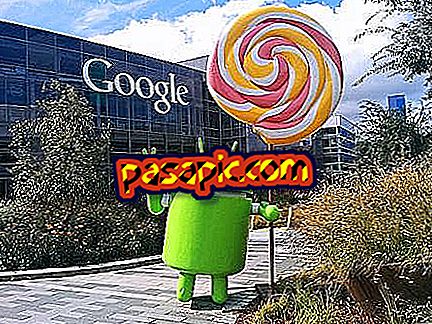Cách thay đổi mật khẩu Wi-Fi

Mệt mỏi vì phải tìm bên dưới bộ định tuyến mỗi khi bạn muốn kết nối với mạng Wi-Fi của mình vì bạn không nhớ mật khẩu ? Bạn có thực sự nghĩ rằng đó là điều tốt nhất bạn có thể có, là một siêu nhân? Lỗi Mật khẩu mặc định trong bộ định tuyến của chúng tôi không an toàn, có các ứng dụng như WifiPass hoặc WLANAudit, phát hiện các mạng Wi-Fi và thậm chí cả mật khẩu truy cập của chúng theo mặc định. Thay đổi mật khẩu rất dễ dàng, chúng tôi có thể thực hiện ngay cả từ điện thoại di động của mình và chỉ mất vài phút. Trong .com, chúng tôi giải thích cách thay đổi mật khẩu Wi-Fi từng bước.
1
Không có kết nối Internet, bạn không thể làm gì, vì vậy điều đầu tiên bạn cần thay đổi mật khẩu Wi-Fi là kết nối mạng . Nó có thể từ cùng một mạng Wi-Fi (máy tính, máy tính bảng hoặc điện thoại thông minh) hoặc nếu bạn không biết mật khẩu, bằng cáp Ethernet với máy tính hoặc máy tính.
2
Sau khi kết nối, bạn cần biết IP của mình, từ điện thoại thông minh hoặc điện thoại di động, rất dễ dàng để biết IP của chúng tôi nếu chúng tôi được kết nối. Thật đơn giản để đặt, trong menu cấu hình, trên mạng Wi-Fi mà bạn sẽ thay đổi mật khẩu. Bằng cách nhấp vào nó, IP sẽ tự động xuất hiện bên cạnh các thông số khác như tốc độ hoặc chất lượng tín hiệu.

3
Nếu bạn không tìm thấy nó dễ dàng như trong bước trước, bạn có thể thử 192.168.1.1 o192.168.0.1 là những địa chỉ rất phổ biến của các bộ định tuyến trong nước.
Và nếu tùy chọn này không phù hợp với bạn, bạn nên tìm IP tại dấu nhắc lệnh. Bạn phải vào menu bắt đầu của máy tính và viết vào hộp tìm kiếm: cmd . Một cửa sổ MS DOS sẽ xuất hiện và một khi bên trong, gõ: ipconfig (giới thiệu). Màn hình sẽ hiển thị cho bạn một số dữ liệu, trong số đó là IP của bạn, bạn có thể thấy bên cạnh Cổng mặc định.

4
Bây giờ bạn đã biết IP của mình, tất cả những gì bạn phải làm là nhập nó vào thanh URL của trình duyệt. Bạn sẽ tự động truy cập menu của nhà sản xuất bộ định tuyến và yêu cầu bạn tự nhận dạng mình bằng tên người dùng và mật khẩu . Giống như các bộ định tuyến thường có IP tiêu chuẩn, chúng cũng có xu hướng mang cùng tên người dùng và mật khẩu. Thông thường người dùng là admin hoặc root và mật khẩu admin, root, "1234" hoặc mật khẩu .
Nếu bạn đã thay đổi các tham số này và bây giờ không nhớ người dùng hoặc mật khẩu, tốt nhất là khởi động lại bộ định tuyến và điều này sẽ khôi phục cài đặt về giá trị mặc định, cho phép bạn đăng nhập bằng tên người dùng và mật khẩu theo mặc định. Nếu bạn không biết họ và bạn chỉ định nhà sản xuất bộ định tuyến của mình, bạn có thể dễ dàng tìm thấy chúng trên Internet.

5
Khi bạn đã xác định và đã bắt đầu phiên trong bảng cấu hình của bộ định tuyến của mình, hãy tìm phần không dây . Tên của phần này cũng sẽ phụ thuộc vào nhà sản xuất bộ định tuyến, nhưng thông thường đó là "Cấu hình kết nối không dây", "Cài đặt kết nối không dây" hoặc Không dây và sau đó bảo mật.
6
Khi tìm thấy kết nối không dây, hãy tìm hộp kiểm "Mật khẩu", "Mã" hoặc "Khóa chung". Trong hộp mà bạn sẽ thấy, đó là nơi bạn phải nhập mật khẩu mới. Một số bộ định tuyến sẽ yêu cầu bạn viết lại mật khẩu để đảm bảo rằng bạn đã nhập đúng, dù sao, nếu bộ định tuyến của bạn không yêu cầu và sau đó nó sẽ báo lỗi khi bạn đặt nó, bạn phải nghi ngờ rằng nó có thể là do gõ sai mật khẩu và bạn có thể sửa đổi nó bằng cách thực hiện lại tất cả các bước.
7
Bây giờ bạn đã quản lý để thay đổi mật khẩu Wi-Fi, hãy đảm bảo bạn lưu các thay đổi. Bạn phải nhấp vào "Áp dụng" hoặc "Lưu". Bộ định tuyến có thể mất vài phút để xử lý thay đổi và tại thời điểm đó, tất cả các thiết bị được kết nối sẽ bị ngắt kết nối.
8
Sau khi thay đổi cài đặt, giờ đây bạn có thể kết nối với mạng không dây của mình bằng mật khẩu mới. Hãy nhớ rằng bạn phải nhập mật khẩu mới này khi bạn kết nối lại với mạng Wi-Fi với bất kỳ thiết bị nào của bạn (điện thoại, máy tính và máy tính bảng).
9
Khi bạn thay đổi mật khẩu Wi-Fi, bạn sẽ thực hiện một bước để bảo mật hơn, nhưng luôn có ai đó có thể cố gắng đánh cắp kết nối của bạn. Để biết liệu họ có đang làm điều đó không, đừng ngừng đọc các bài viết của chúng tôi làm thế nào để biết họ có đang ăn cắp Wi-Fi hay không và làm thế nào để hành động nếu Wi-Fi của bạn bị đánh cắp.